任务栏不显示移动设备图标的解决办法
任务栏会显示正常运行的软件,我们可以在此快速唤出软件或是将其关闭。但有的用户发现插入U盘后,任务栏并没有显示移动设备图标。遇到这种情况应该怎么办呢?下面就让小编为大家带来任务栏不显示移动设备图标的解决办法。
1、在桌面上同时按win键和R键打开运行窗口,并在搜索框中输入“regedit”,然后按回车键确认。
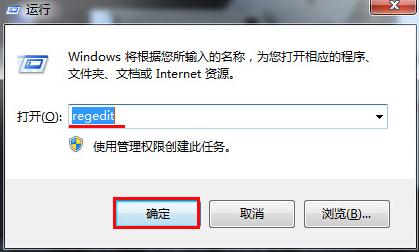
2、打开注册表编辑器窗口中,我们依次展开“HKEY_CURRENT_USER\Software\Microsoft\Windows\CurrentVersion\Run”,然后在右边空白区域单击鼠标右键“新建--字符串值(S)”。
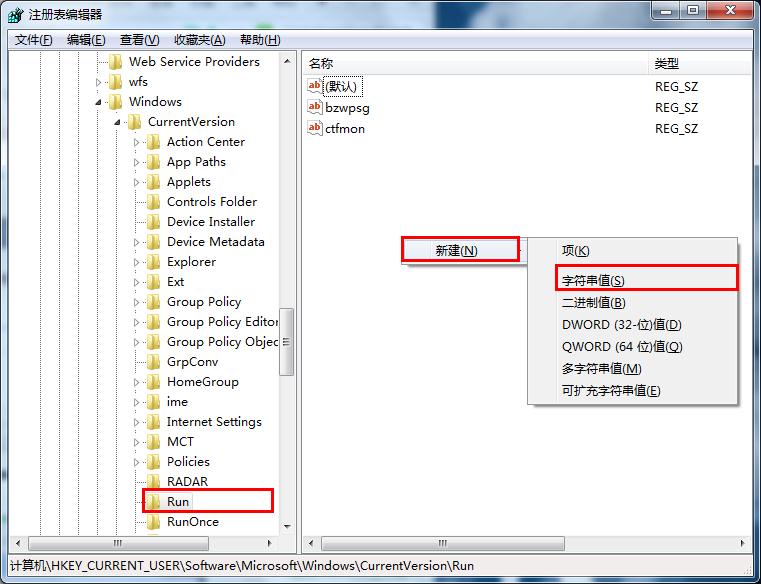
3、将新建的字符串值名称修改为“Systray.exe”,接着选中该字符串并单击鼠标右键,点击“修改”选项。
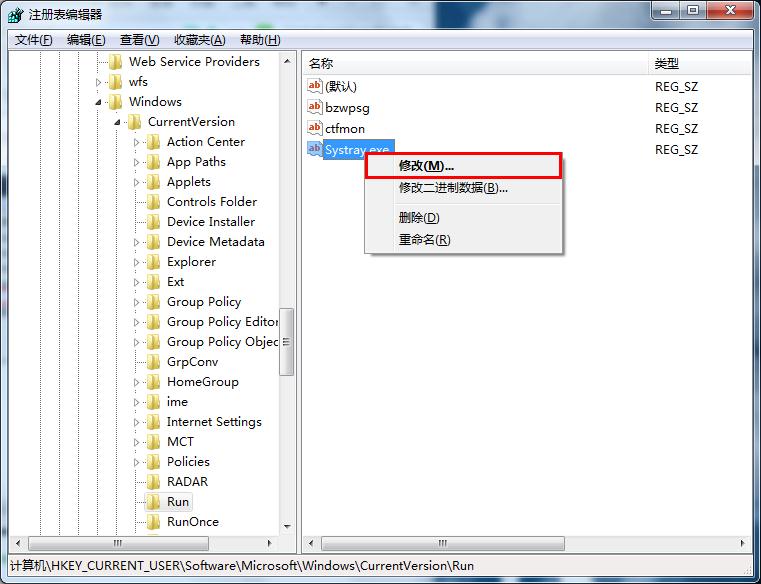
4、随后会弹出编辑字符串窗口,我们只需在数值数据中输入“C:\WINDOWS\system32\systray.exe”,然后点击“确定”按钮即可。
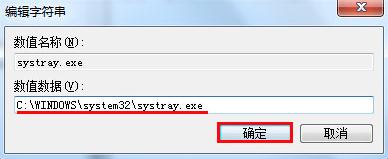
以上就是小编为大家带来的任务栏不显示移动设备图标的解决办法。如果任务栏不显示移动设备,可以通过上述方法进行解决。
上一篇:笔记本开始菜单没有运行如何找回
Win7教程查看更多

2021-10-05查看详情

2021-10-05查看详情

2021-10-05查看详情

2021-10-01查看详情

Win10教程查看更多

微软宣布Windows 11于10月5日正式上线,尽管这是全新的一代win操作系统,但仍然有很多用户没有放弃windows10。如果你想升级到windows 10系统,用什么方法最简单呢?接下来跟大家分享快速简单安装windows 10系统的方式,一起来看看怎么简单安装win10系统吧。
很不多用户都在使用windows 10系统,windows 10经过微软不断地优化,目前是稳定性比较好的系统,因而也受到非常多人的喜欢。一些windows 7用户也纷纷开始下载windows 10系统。可是怎么在线安装一个windows 10系统呢?下面小编给大家演示电脑怎么在线重装win10系统。
重装系统的方法有很多种,但如果你是电脑初学者,也就是说不太懂计算机,那么建议使用一键重装系统的方法,只需要在装机软件里面选择想要安装的windows操作系统即可,装机软件将自动帮助您下载和安装所选择的系统。接下来以安装win10系统为例,带大家了解电脑新手应该如何重装win10系统。
电脑常见的系统故障为蓝屏、黑屏、死机、中木马病毒、系统文件损坏等,当电脑出现这些情况时,就需要重装系统解决。如果电脑无法正常进入系统,则需要通过u盘重装,如果电脑可以进入系统桌面,那么用一键重装系统的方法,接下来为大家带来电脑系统坏了怎么重装系统。
